Πολλοί χρήστες δεν μπόρεσαν να ανοίξουν το συμπιεσμένο αρχείο και έλαβαν το σφάλμα 42125 “Το αρχείο ZIP είναι κατεστραμμένο”. Το μήνυμα εμφανίζεται κατά την εξαγωγή των αρχείων ZIP.
Επομένως, εάν αντιμετωπίσατε το σφάλμα και δεν ξέρετε τι να κάνετε στη συνέχεια, ακολουθούν οι πλήρεις πληροφορίες που πρέπει να γνωρίζετε.
Το περιεχόμενο αυτού του σεναρίου δημιουργείται αυστηρά για εκπαιδευτικούς σκοπούς. Η χρήση γίνεται με δική σας ευθύνη.
Γιατί εμφανίζεται το σφάλμα 42125 Το αρχείο ZIP είναι κατεστραμμένο;
Το σφάλμα εμφανίζεται συνήθως κατά την αποσυμπίεση της μορφής αρχείου ZIP. Οι χρήστες του Avast antivirus αντιμετώπισαν επίσης το μήνυμα σφάλματος κατά την εκτέλεση της σάρωσης χρόνου εκκίνησης.
Η πραγματική αιτία του σφάλματος είναι ακόμη άγνωστη, αλλά υπάρχουν μερικοί παράγοντες που μπορούν να το προκαλέσουν. Εδώ, έχουμε παραθέσει μερικούς πιθανούς λόγους για το σφάλμα.
- Χρήση λάθος εφαρμογών για εξαγωγή του αρχείου ZIP
- Το αρχείο συστήματος ήταν κατεστραμμένο.
- Κατεστραμμένα αρχεία ZIP.
- Αρχείο ZIP με προστασία κωδικού πρόσβασης.
- Κατεστραμμένοι τομείς στον σκληρό δίσκο όπου είναι αποθηκευμένα τα αρχεία ZIP.
- Λανθασμένα ή κατεστραμμένα αρχεία εγκατάστασης του Avast.
Τώρα που γνωρίζετε όλες τις πιθανές αιτίες για αυτό το σφάλμα, ήρθε η ώρα να αντιμετωπίσετε κάθε μία ξεχωριστά. Δείτε πώς μπορείτε να ξεκινήσετε.
1. Βεβαιωθείτε ότι το αρχείο ZIP δεν προστατεύεται
Τα αρχεία ZIP που προστατεύονται με κωδικό πρόσβασης είναι η πιο συνηθισμένη αιτία για αυτό το μήνυμα σφάλματος.
Εάν το πρόγραμμα προστασίας από ιούς Avast εμφανίσει το σφάλμα 42125 Zip Archive Is Corrupted κατά τη σάρωση κατά την εκκίνηση, πρέπει να βεβαιωθείτε ότι αυτά τα αρχεία δεν προστατεύονται με κωδικό πρόσβασης.
Προγράμματα όπως το Avast δεν σας ζητούν να εισαγάγετε τον κωδικό πρόσβασης. Σας εμφανίζουν μηνύματα σφάλματος όταν δεν καταφέρνουν να αποσυμπιέσουν τα αρχεία.
2. Ενημερώστε τα προγράμματα οδήγησης
Τα παλιά ή κατεστραμμένα προγράμματα οδήγησης συσκευών μπορούν να προκαλέσουν διάφορα προβλήματα, συμπεριλαμβανομένου αυτού. Η Διαχείριση Συσκευών είναι η κορυφαία επιλογή για την εύρεση και ενημέρωση όλων των παλιών προγραμμάτων οδήγησης στα Windows. Δείτε πώς μπορείτε να τη χρησιμοποιήσετε.
1. Κάντε κλικ στην Αναζήτηση των Windows και πληκτρολογήστε Διαχείριση Συσκευών . Στη συνέχεια, ανοίξτε την εφαρμογή Διαχείριση Συσκευών από τη λίστα.

2. Όταν ανοίξει η Διαχείριση Συσκευών, βρείτε τις συσκευές με ένα κίτρινο θαυμαστικό (!) δίπλα τους. Αυτές είναι οι συσκευές των οποίων τα προγράμματα οδήγησης πρέπει να ενημερώσετε. Εάν δεν υπάρχει πρόβλημα, μπορείτε να ενημερώσετε το πρόγραμμα οδήγησης της οθόνης/κάρτας γραφικών.
3. Αναπτύξτε τους Προσαρμογείς Οθόνης και κάντε δεξί κλικ στη συνδεδεμένη GPU σας.

4. Στο μενού περιβάλλοντος, επιλέξτε Ενημέρωση προγράμματος οδήγησης .
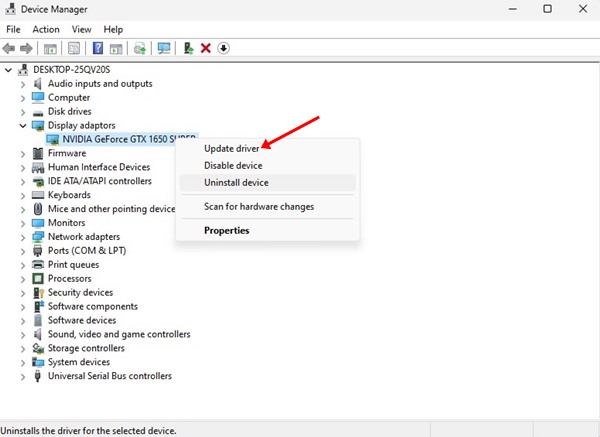
5. Στην οθόνη Πώς θέλετε να αναζητήσετε προγράμματα οδήγησης;, επιλέξτε Αυτόματη αναζήτηση για ενημερωμένο λογισμικό προγράμματος οδήγησης .

3. Εκτελέστε το βοηθητικό πρόγραμμα System File Checker
Το σφάλμα μπορεί να εμφανιστεί ακόμη και όταν τα σημαντικά αρχεία συστήματος είναι κατεστραμμένα. Το βοηθητικό πρόγραμμα System File Checker ή η εντολή SFC θα εντοπίσει και θα διορθώσει τα κατεστραμμένα αρχεία συστήματος. Δείτε πώς μπορείτε να εκτελέσετε το εργαλείο.
1. Κάντε κλικ στην αναζήτηση των Windows και πληκτρολογήστε CMD. Κάντε δεξί κλικ στην CMD και επιλέξτε Εκτέλεση ως διαχειριστής.

2. Όταν ανοίξει η γραμμή εντολών, εκτελέστε την εντολή:
sfc /scannow

3. Τώρα, περιμένετε υπομονετικά μέχρι να ολοκληρωθεί η σάρωση.
Μόλις ολοκληρωθεί η σάρωση, επανεκκινήστε τον υπολογιστή σας με Windows. Αυτό μπορεί να διορθώσει το μήνυμα σφάλματος 42125 Zip Archive Is Corrupted.
4. Σάρωση και διόρθωση σφαλμάτων σκληρού δίσκου
Αφού εκτελέσετε το βοηθητικό πρόγραμμα System File Checker, πρέπει επίσης να εκτελέσετε το εργαλείο ελέγχου δίσκου. Το Check Disk Utility ή ChkDSK είναι ένα εργαλείο γραμμής εντολών που εντοπίζει και διορθώνει σφάλματα σκληρού δίσκου. Δείτε πώς μπορείτε να εκτελέσετε το εργαλείο.
1. Κάντε κλικ στην αναζήτηση των Windows 11 και πληκτρολογήστε CMD. Κάντε δεξί κλικ στην CMD και επιλέξτε Εκτέλεση ως διαχειριστής .

2. Όταν ανοίξει η Γραμμή εντολών, εκτελέστε την εντολή:
chkdsk C: /f
Σημείωση: Εάν έχετε αποθηκεύσει το αρχείο ZIP σε οποιαδήποτε άλλη μονάδα δίσκου εκτός από τη μονάδα δίσκου C:, αντικαταστήστε το ‘C’ με το γράμμα της μονάδας δίσκου.

5. Επανεγκαταστήστε το Avast Antivirus
Οι χρήστες που λαμβάνουν το μήνυμα σφάλματος 42125 Zip Archive Is Corrupted κατά την εκτέλεση της σάρωσης κατά την εκκίνηση του Avast θα πρέπει να επανεγκαταστήσουν το πρόγραμμα.
Η σάρωση κατά την εκκίνηση του Avast δεν προορίζεται ποτέ για σάρωση προστατευμένων ή πολύ συμπιεσμένων αρχείων ZIP. Έτσι, όταν δεν τα σαρώνει, εμφανίζει το σφάλμα.
Ενώ η επανεγκατάσταση ενδέχεται να μην διορθώσει το πρόβλημα, επειδή η Avast δεν θα μπορέσει να σαρώσει ξανά αυτά τα αρχεία. Είναι επίσης πιθανό ορισμένα συμπιεσμένα αρχεία να μην είναι διαθέσιμα για σάρωση κατά την εκκίνηση.
Μπορείτε είτε να επανεγκαταστήσετε το Avast Antivirus είτε να το ενημερώσετε από την επίσημη ιστοσελίδα.
Μπορείτε να χρησιμοποιήσετε ένα διαφορετικό εργαλείο εξαγωγής ZIP για να απαλλαγείτε από αυτό το μήνυμα σφάλματος. Το σφάλμα είναι συνήθως ένδειξη κάποιου προβλήματος με το πρόγραμμα συμπίεσης/αποσυμπίεσης ή το αρχείο.
Δεδομένου ότι δεν μπορείτε να αντικαταστήσετε το αρχείο, η καλύτερη επιλογή είναι να αντικαταστήσετε τα προγράμματα που χρησιμοποιείτε για την εξαγωγή του αρχείου ZIP.
Μπορείτε να δοκιμάσετε ένα δωρεάν πρόγραμμα εξαγωγής ZIP όπως το Winzip, το οποίο παρέχει πολλές χρήσιμες λειτουργίες. Επιπλέον, ανατρέξτε στον οδηγό μας – Πώς να αποσυμπιέσετε αρχεία στα Windows για να μάθετε περισσότερες λεπτομέρειες σχετικά με την αποσυμπίεση των αρχείων ZIP.
- Διαβάστε επίσης: Δωρεάν Netflix και Spotify με Bybit Card
Αυτές είναι μερικές από τις καλύτερες μεθόδους για να διορθώσετε το σφάλμα 42125 Zip Archive Is Corrupted. Το σφάλμα ενδέχεται να είχε διορθωθεί αν είχατε ακολουθήσει προσεκτικά τα βήματα. Ωστόσο, εάν δεν διορθωθεί, μπορείτε να επαναφέρετε τον υπολογιστή σας χρησιμοποιώντας την Επαναφορά Συστήματος ή να τον επαναφέρετε.



